Мобильные устройства Samsung давно пользуются прочной репутацией в сфере современных смартфонов. Многие пользователи оценивают их функциональность и удобство использования. Одной из важных функций смартфона является возможность установки индивидуального рингтона на звонок. В данной статье мы расскажем о том, как установить музыку на звонок Samsung А31.
Процесс установки музыки на звонок Samsung А31 довольно прост и займет всего несколько минут. Во-первых, вам потребуется выбрать подходящую мелодию. Вы можете выбрать любую мелодию из предустановленных рингтонов или загрузить свою собственную мелодию.
Чтобы выбрать предустановленную мелодию, откройте "Настройки" на своем Samsung А31 и перейдите в раздел "Звуки и вибрация". В этом разделе вы найдете опцию "Рингтоны". После того, как вы откроете "Рингтоны", вам будет предложен список предустановленных рингтонов. Выберите подходящую мелодию и нажмите на нее, чтобы она стала вашим рингтоном.
Подготовка к установке музыки на звонок Samsung А31
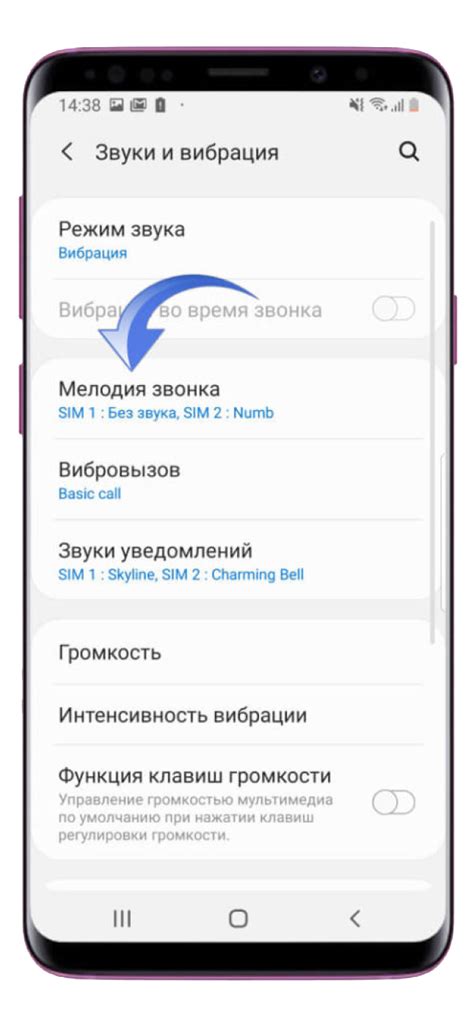
Прежде чем приступить к установке музыки на звонок Samsung А31, следует выполнить несколько подготовительных шагов:
| Шаг 1: | Выберите желаемую мелодию, которую хотите установить на звонок. Учтите, что файл должен быть в формате MP3 или M4A. |
| Шаг 2: | Убедитесь, что музыкальный файл находится на вашем устройстве. Если файл находится на компьютере, передайте его на телефон через USB-кабель или используйте облачные хранилища, такие как Google Диск или Dropbox, для загрузки файла на ваше устройство. |
| Шаг 3: | Прослушайте мелодию, чтобы убедиться, что она соответствует вашим предпочтениям и имеет подходящую длительность для звонка. |
| Шаг 4: | При необходимости отредактируйте музыкальный файл с помощью специального программного обеспечения или приложений для редактирования аудио. |
| Шаг 5: | Если вы планируете использовать только определенный фрагмент песни в качестве звонка, вы можете обрезать файл и сохранить только нужную часть мелодии. |
| Шаг 6: | Подготовьте свое устройство, убедившись, что оно разблокировано и находится в режиме ожидания. Также убедитесь, что заряд батареи достаточен или подключите устройство к источнику питания. |
После завершения этих шагов вы будете готовы перейти к установке выбранной мелодии на звонок Samsung А31.
Выбор музыкального файла
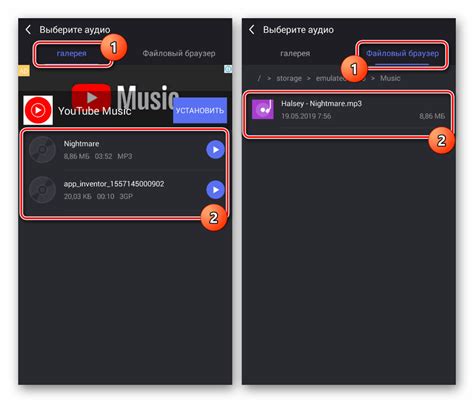
Для установки музыки на звонок Samsung А31 необходимо выбрать подходящий музыкальный файл. Вы можете использовать как мелодии, предустановленные в вашем устройстве, так и свои собственные аудиофайлы.
Если вы хотите использовать предустановленные мелодии, следуйте этим шагам:
- Откройте настройки звукового профиля: Перейдите в раздел "Настройки" на вашем устройстве и найдите вкладку "Звук и вибрация".
- Выберите "Мелодии звонков": В открывшемся меню найдите опцию "Мелодии звонков" и нажмите на нее.
- Выберите мелодию: В списке доступных мелодий выберите ту, которую хотите установить на звонок, и нажмите на нее.
- Примените изменения: Нажмите на кнопку "Сохранить" или "Применить", чтобы применить выбранную мелодию звонка.
Если вы предпочитаете использовать свои собственные аудиофайлы, следуйте этим простым шагам:
- Ознакомьтесь с форматами: Убедитесь, что ваш аудиофайл имеет формат, поддерживаемый вашим устройством, например MP3 или WAV.
- Скопируйте файл на устройство: Подключите свое устройство к компьютеру с помощью USB-кабеля и скопируйте выбранный файл в папку "Музыка" или "Звуки" на вашем устройстве.
- Выберите музыку: Повторите первые два шага из предыдущего списка, чтобы открыть настройки мелодий звонков.
- Выберите ваш файл: Вам будет предложена возможность выбрать файл из списка доступных аудиофайлов, найдите ваш файл и нажмите на него.
- Примените изменения: Нажмите на кнопку "Сохранить" или "Применить", чтобы применить выбранный аудиофайл в качестве мелодии звонка.
Теперь вы знаете, как выбрать и использовать музыкальный файл в качестве мелодии звонка на вашем Samsung А31. Приятного прослушивания!
Подготовка музыки к установке

Перед тем, как установить музыку на звонок Samsung А31, необходимо выполнить несколько действий для подготовки трека:
1. Выберите подходящую мелодию:
Выберите трек на вашем устройстве или загрузите его с компьютера. Убедитесь, что это файл формата mp3 или m4a, так как Samsung А31 поддерживает эти форматы. Также убедитесь, что выбранная мелодия имеет достаточную продолжительность для звонка.
2. Проверьте качество аудио:
Перед установкой музыки на звонок, важно проверить качество звука. Убедитесь, что трек звучит четко и не содержит помех, шумов или искажений. Если звук неудовлетворительный, попробуйте найти другую версию трека или проверьте настройки звука в плеере.
3. Переименуйте файл:
Создайте копию выбранной мелодии и переименуйте ее, чтобы легко идентифицировать этот файл в списке звуков. Для этого можно использовать название трека или описание, которое поможет вам запомнить, когда именно этот звук будет использоваться.
4. Перенесите файл в папку с музыкой:
Сохраните переименованный файл в папке на вашем устройстве, где хранится музыка. Обычно эта папка называется "Музыка" или "Звуки". Если такой папки нет, создайте ее и переместите файл в нее.
После выполнения этих шагов, вы будете готовы установить музыку на звонок на вашем Samsung А31.
Подключение Samsung А31 к компьютеру

Для установки музыки на звонок Samsung А31 с помощью компьютера, необходимо сначала подключить телефон к компьютеру.
1. Возьмите USB-кабель, который поставляется вместе с вашим Samsung А31.
2. Откройте защелку на разъеме телефона и подключите один конец USB-кабеля к разъему телефона.
3. Подключите другой конец USB-кабеля к USB-порту вашего компьютера.
4. Подключите ваш телефон к компьютеру с помощью USB-кабеля.
Когда устройства будут успешно подключены, вы увидите значок "USB-соединение" на экране вашего телефона.
Теперь ваш Samsung А31 подключен к компьютеру и вы можете передавать файлы между ними. Вы можете открыть проводник на компьютере и перетащить файлы, в том числе музыкальные файлы, с компьютера на телефон.
Пожалуйста, убедитесь, что ваш телефон разблокирован при подключении к компьютеру, чтобы ваш компьютер мог получить доступ к файлам и папкам на телефоне.
Теперь, когда ваш Samsung А31 подключен к компьютеру, вы можете произвести установку музыки на звонок, следуя соответствующим инструкциям.
Установка музыки на звонок Samsung А31
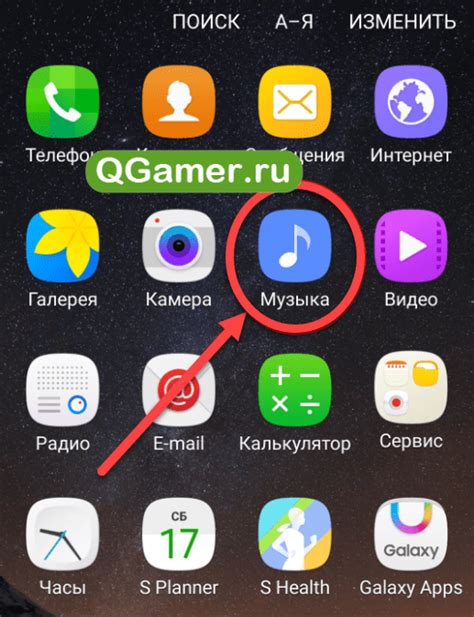
Владельцы смартфонов Samsung А31 могут наслаждаться качественным звучанием музыки не только в плеере, но и на звонке входящего вызова. Для этого необходимо выполнить несколько простых шагов.
- Откройте приложение "Настройки" на вашем смартфоне Samsung А31.
- Прокрутите вниз и выберите раздел "Звуки и вибрация".
- В этом разделе вы увидите пункт "Звонки". Нажмите на него.
- Далее выберите "Установить мелодию звонка".
- В открывшемся списке выберите мелодию, которую вы хотите установить на звонок.
Если вы не нашли подходящую мелодию в списке, есть несколько способов добавить свою собственную музыку:
- Скачайте мелодию на свой смартфон и переместите ее в папку "Звуки" или "Музыка" во внутренней памяти или на SD-карте.
- Используйте специальные приложения для нарезки музыки, чтобы создать отрывок нужной длительности.
После того, как вы добавили свою музыку, повторите описанные выше шаги, чтобы установить ее на звонок.
Теперь вы сможете наслаждаться своей любимой мелодией каждый раз, когда у вас будет входящий вызов на Samsung А31.
Перенос музыки на устройство
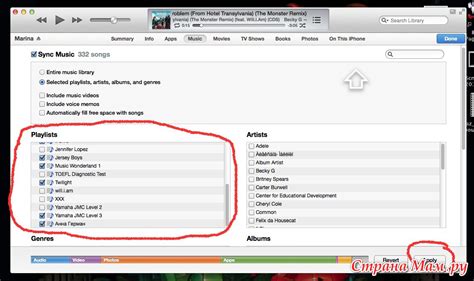
Для установки мелодий вызова на Samsung А31 необходимо перенести музыкальные файлы на устройство. Существует несколько способов осуществления этой операции:
- Подключение к компьютеру: воспользуйтесь кабелем USB, подключите смартфон к компьютеру и скопируйте нужные музыкальные файлы в папку «Музыка» или «Ringtones» на вашем устройстве. В случае, если указанных папок нет, создайте их вручную.
- Использование облачного хранилища: загрузите требуемые музыкальные файлы в облачное хранилище (например, Google Диск, Dropbox) с компьютера или другого устройства. После этого используйте приложение для работы с облачным хранилищем на Samsung А31, чтобы загрузить эти файлы на устройство. Затем переместите файлы в папку «Музыка» или «Ringtones».
- Через Bluetooth: отправьте нужные музыкальные файлы с другого устройства, поддерживающего Bluetooth, на Samsung А31. После получения файлов переместите их в папку «Музыка» или «Ringtones».
Обратите внимание, что перенесенные музыкальные файлы должны быть в формате MP3. Если файл имеет другой формат, конвертируйте его в MP3 перед переносом на устройство.
Открытие настроек звонка на Samsung А31

Чтобы установить музыку на звонок Samsung А31, вам необходимо открыть настройки звонка на устройстве. Следуйте указанным ниже шагам:
| 1. | На главном экране вашего устройства найдите и нажмите на "Настройки". |
| 2. | Прокрутите вниз по меню настроек и найдите раздел "Звуки и вибрация". |
| 3. | Нажмите на "Звонки". |
| 4. | В этом разделе вы можете выбрать различные звуки для различных типов событий, таких как звонок, сообщение и уведомление. |
| 5. | Нажмите на "Звонок" и выберите опцию "Мелодия". |
| 6. | В появившемся списке выберите мелодию из предустановленных вариантов или нажмите на "Добавить", чтобы выбрать свою собственную мелодию. |
| 7. | Когда вы выберете мелодию, нажмите на "Готово" или "Сохранить", чтобы применить изменения. |
Теперь вы успешно открыли настройки звонка на Samsung А31 и можете установить музыку на звонок по вашему выбору.
Выбор нового звонка

Для установки нового звонка на Samsung А31 вам понадобится следовать нескольким простым шагам:
1. | Перейдите в настройки вашего устройства. |
2. | Выберите раздел "Звуки и вибрация". |
3. | В открывшемся меню выберите "Звонки". |
4. | Нажмите на пункт "Выбрать рингтон". |
5. | Вам будут предложены различные звонки, которые уже установлены на вашем устройстве. |
6. | Если вы хотите выбрать новый звонок, нажмите на плюсик "+" или на значок поиска для добавления нового звонка с помощью файла на вашем устройстве. |
7. | Выберите желаемый звонок из списка доступных вам вариантов или найдите нужный файл на вашем устройстве. Нажмите на выбранный звонок для предварительного прослушивания. |
8. | После выбора звонка нажмите на кнопку "Готово", чтобы применить его к вашему устройству. |
Теперь вы можете наслаждаться выбранным звонком на вашем Samsung А31.
Завершение процесса установки музыки на звонок Samsung А31
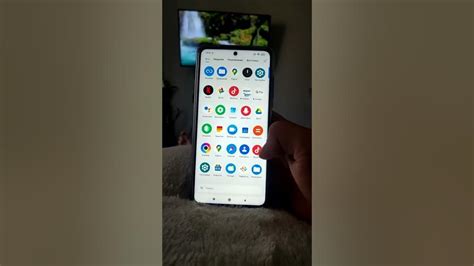
Поздравляю! Теперь, когда вы выбрали и установили желаемую мелодию на ваш Samsung А31, вы можете наслаждаться новым звуком звонка. Чтобы проверить, что музыка успешно установлена, просто позвоните на свой телефон или попросите друга позвонить вам.
Если вы заметили, что музыка не звучит так, как вы хотели, или если вы передумали насчет выбранной мелодии, не беспокойтесь. Вы всегда можете повторить процесс установки музыки для звонка, следуя тем же самым шагам, описанным в предыдущих разделах.
Теперь у вас есть возможность индивидуализировать звонок на своем Samsung А31 и добавить немного песни и музыкальности в свою жизнь. Наслаждайтесь новыми звуками и не забывайте обновлять свою музыкальную библиотеку, чтобы всегда быть в тренде. Удачи!
Проверка звонка на Samsung А31

После установки новой музыки на звонок на Samsung А31 очень важно проверить, как звонок звучит на вашем устройстве. Это позволит вам убедиться, что выбранная мелодия звонка не только звучит громко и четко, но также отражает вашу индивидуальность и предпочтения.
Для проверки звонка на Samsung А31, вы можете выполнить следующие шаги:
| Шаг | Описание |
|---|---|
| 1 | Откройте настройки Android на своем устройстве, нажав на значок "Настройки" в списке приложений или на главном экране. |
| 2 | Прокрутите вниз и найдите раздел "Звуки и вибрация" или "Звуки и уведомления". |
| 3 | В разделе "Звонки" найдите опцию "Звук звонка" или "Звук вызова". |
| 4 | Нажмите на "Звук звонка" или "Звук вызова" и выберите установленную вами музыку для звонка. |
| 5 | Повторно вызовите себя или попросите кого-то позвонить вам, чтобы проверить звук звонка. |
Если звонок на вашем Samsung А31 звучит громко и четко с выбранной музыкой, то вы успешно установили свою мелодию звонка. В противном случае, повторите шаги с выбором музыки для звонка.
Не забывайте, что настройки звонка на Samsung А31 могут немного отличаться в зависимости от версии операционной системы и пользовательского интерфейса. В случае возникновения проблем, обратитесь к руководству пользователя или поддержке Samsung.